De downloadgeschiedenis van Mozilla Firefox verwijderen
Terwijl u op het web surft, onthoudt Firefox een hoop informatie voor u. Het kan gaan om de sites die u hebt bezocht, de bestanden die u hebt gedownload, en meer. Al deze informatie wordt uw geschiedenis of logboek genoemd.
De browsergeschiedenis kan u echter helpen of hinderen. Als de computer door iemand anders dan uzelf wordt gebruikt, is het zinvol geen sporen op internet achter te laten door de privé-browsingmodus te gebruiken of gewoon de geschiedenis in Mozilla Firefox te wissen.
Welnu, als u niet wilt dat iemand uw downloadgeschiedenis in Mozilla Firefox ziet, kunt u die gemakkelijk verwijderen. En hier is hoe u dit kunt doen in een paar eenvoudige stappen.
Hoe de downloadgeschiedenis te wissen in Mozilla Firefox op PC
Als u uw downloadgeschiedenis in Mozilla Firefox op uw PC wilt wissen, moet u deze stappen volgen:
- Open eerst Mozilla Firefox op uw computer.
- Klik vervolgens op de knop “drie lijnen” in de rechterbovenhoek van het scherm en selecteer “Instellingen” in het uitklapmenu.
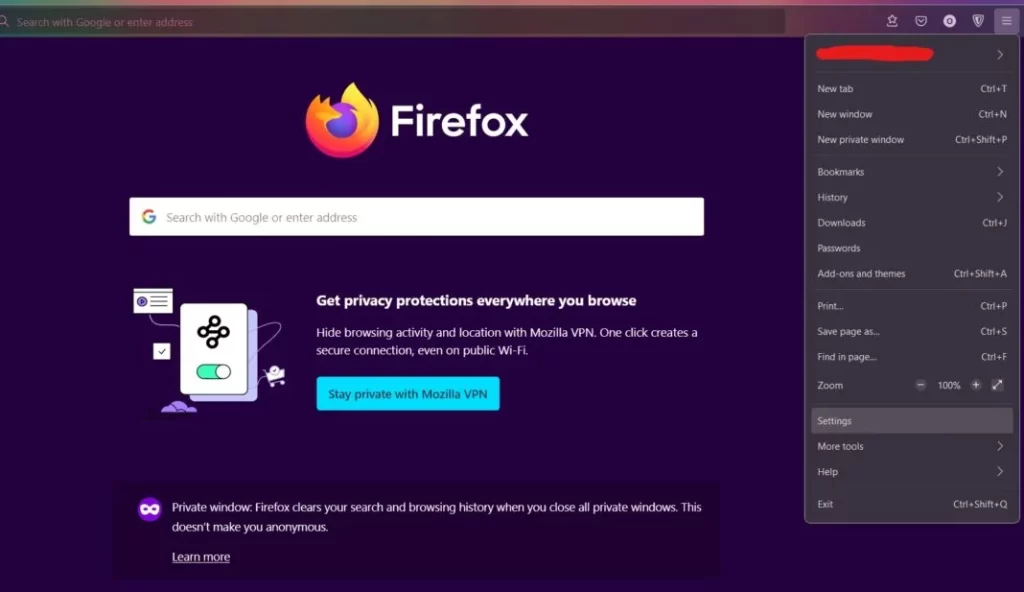
- Het voorkeurenmenu zal verschijnen. Ga naar de “Privacy & Security” instellingen.
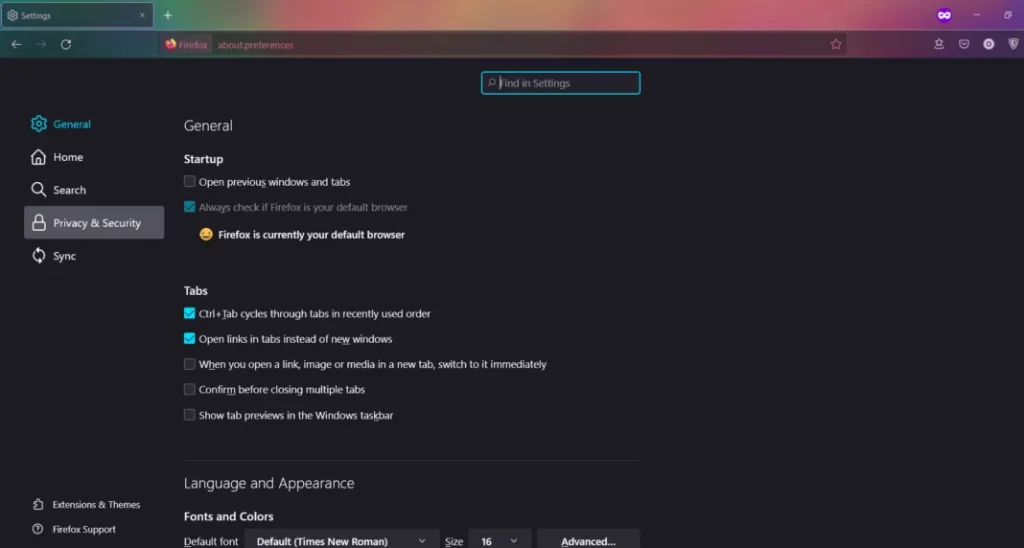
- Scroll in het menu “Privacy & Veiligheid” naar beneden naar de sectie “Geschiedenis” en klik op de knop “Geschiedenis wissen…”.

- Daarna verschijnt het popup venster “Clear All History”, waar u de optie “Time range to clear” moet selecteren, de gegevens moet selecteren die u wilt wissen (in uw geval is dat “Browsing & download history”) en klik op “OK” om te bevestigen.
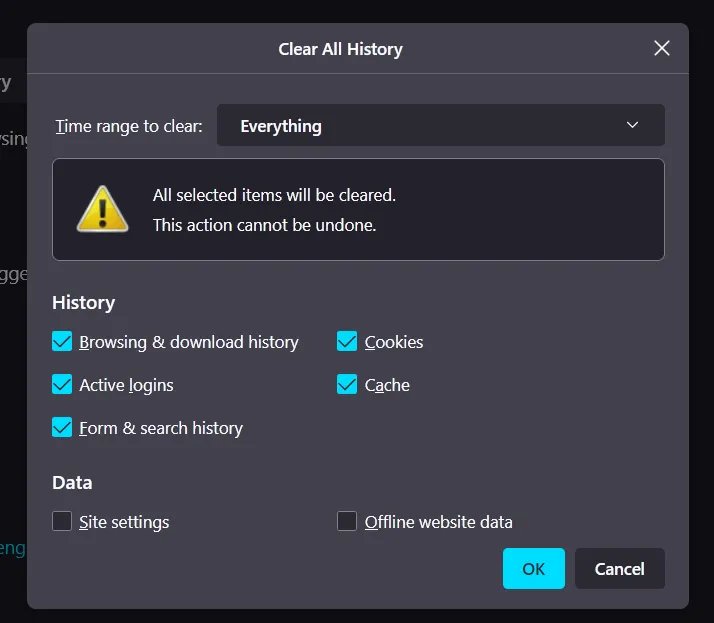
Zodra u deze stappen hebt voltooid, zult u in staat zijn om uw downloadgeschiedenis in Mozilla Firefox op uw PC te wissen. U moet zich er ook van bewust zijn dat u verwijderde downloadgeschiedenis niet kunt herstellen.
Hoe de downloadgeschiedenis in Mozilla Firefox op een mobiel apparaat te wissen
Als u de downloadgeschiedenis in Mozilla Firefox op uw mobiele apparaat wilt wissen, moet u de volgende stappen volgen:
- Open de browser Mozilla Firefox op uw mobiele toestel.
- Tik vervolgens op het pictogram met de “drie puntjes” in de rechterbenedenhoek van het scherm en selecteer “Instellingen”.
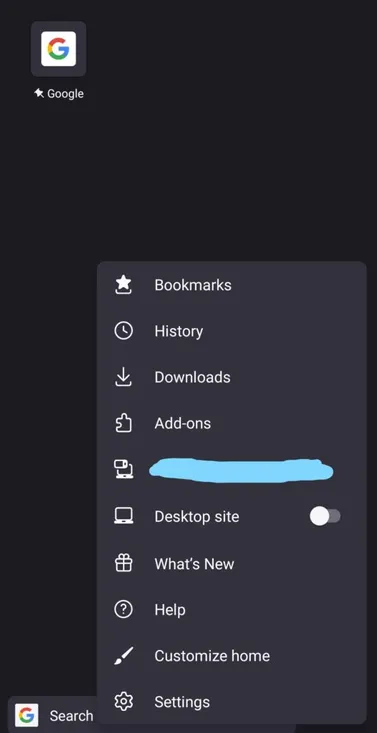
- Scroll daarna naar beneden naar de sectie “Privacy en beveiliging” en tik op de optie “Browsegegevens verwijderen”.
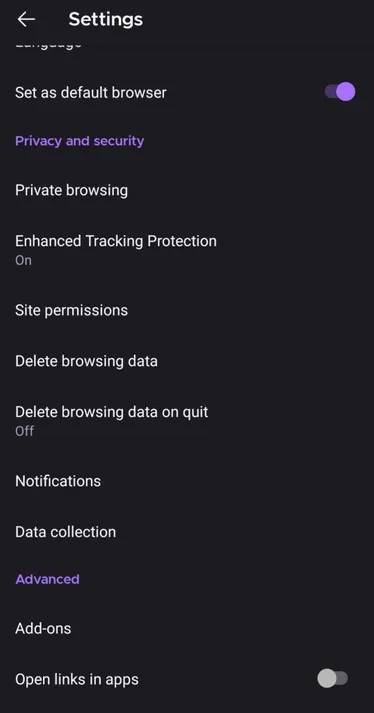
- Kies nu in het menu “Browsegegevens verwijderen” de gegevens die u wilt wissen (in uw geval is dit “Downloads”), en klik op de knop “Browsegegevens verwijderen”.
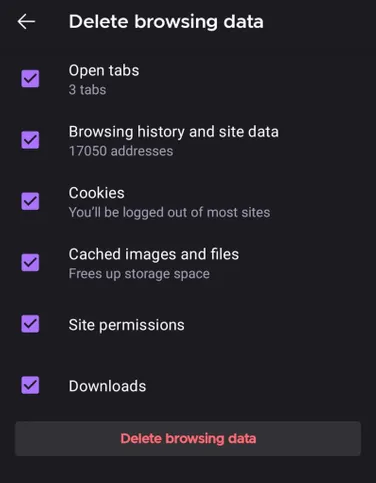
- Tenslotte verschijnt het popup venster, waar u de actie moet bevestigen door op de “Delete” knop te tikken.
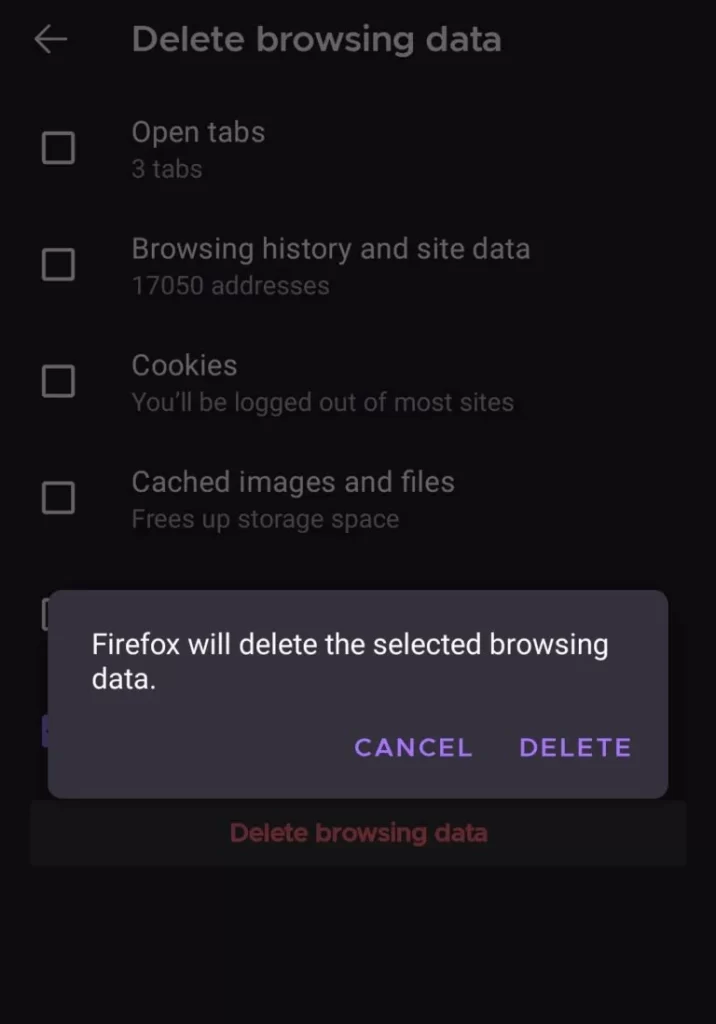
Zodra u deze stappen hebt voltooid, kunt u uw downloadgeschiedenis in Mozilla Firefox op uw mobiele apparaat verwijderen.
Je moet je er ook van bewust zijn dat je Firefox zelfs kunt instellen om je downloadgeschiedenis automatisch te wissen.
Wat is een privémodus in Mozilla Firefox
Privénavigatie slaat uw browsegegevens, zoals cookies en geschiedenis, niet op en laat geen sporen na na afloop van uw sessie. Firefox heeft ook geavanceerde bescherming tegen traceren, die voorkomt dat verborgen trackers uw gegevens op meerdere websites verzamelen en uw browsen vertragen.
Het is ook belangrijk te weten dat privé browsen u niet anoniem maakt op het internet. Uw internetprovider, werkgever of websites kunnen informatie verzamelen over de pagina’s die u bezoekt. De modus Privénavigatie beschermt u ook niet tegen keyloggers of spyware die op uw computer kan zijn geïnstalleerd.
Wat niet wordt opgeslagen in de privémodus
Mozilla Firefox bewaart deze gegevens niet in de privémodus:
- Bezochte websites:
- Websites worden niet toegevoegd aan de lijst van bezochte websites in het Log-menu, in het logboek van het Bibliotheekvenster of in de vervolgkeuzelijst van de adresbalk.
- Download geschiedenis:
- Na het verlaten van de Privénavigatiemodus worden bestanden die tijdens de Privénavigatiemodus zijn gedownload, niet meer in het Downloadvenster weergegeven.
- Formulieren en zoekgegevens:
- Niets van wat u invoert in de verschillende formulieren op webpagina’s of in het zoekvak zal worden bewaard voor auto-complete formulieren.
- Cookies:
- Cookies slaan informatie op over de websites die u bezoekt, zoals site-instellingen en aanmeldingsstatus. Cookies kunnen ook door derden worden gebruikt om uw overgangen tussen sites te volgen.
- Gecaching webinhoud en offline webinhoud en gebruikersgegevens:
- Tijdelijke internetbestanden, bestanden in het cachegeheugen of bestanden die door websites worden opgeslagen voor offline werking, worden niet op uw computer opgeslagen.
Dat is alles wat u moet weten over het wissen van de downloadgeschiedenis in Mozilla Firefox.










